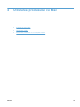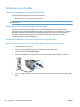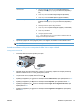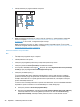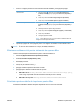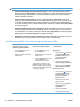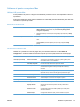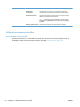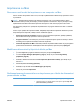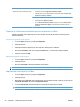HP Color LaserJet Enterprise CP5520 User Guide
8. Căutaţi adresa IP pe pagina Jetdirect încorporat.
HP Color LaserJet CP5525 Printer
Embedded Jetdirect Page
9. IPv4: Dacă adresa IP este 0.0.0.0, 192.0.0.192 sau 169.254.x.x, aceasta trebuie configurată
manual. Consultaţi
Configurarea manuală a parametrilor TCP/IP de la panoul de control,
la pagina 66. În caz contrar, configurarea reţelei a reuşit.
IPv6: Dacă adresa IP începe cu "fe80:", produsul ar trebui să poată imprima. În caz contrar,
trebuie să configuraţi manual adresa IP. Consultaţi
Configurarea manuală a parametrilor TCP/IP
IPv6 de la panoul de control, la pagina 67.
Instalarea software-ului pentru Mac
Mac
1. Închideţi toate programele de pe computer.
2. Instalaţi software-ul de pe CD.
3. Faceţi clic pe pictograma produsului şi urmaţi instrucţiunile de pe ecran.
4. Faceţi clic pe butonul Close (Închidere) la finalizarea instalării.
5. Pe computer, deschideţi meniul Apple
, faceţi clic pe meniul System Preferences (Preferinţe
sistem) şi apoi pe pictograma Print & Fax (Imprimare şi fax).
6. Faceţi clic pe simbolul plus (+).
În mod prestabilit, Mac OS X utilizează metoda Bonjour pentru a găsi driverul şi a adăuga
produsul în meniul pop-up al imprimantei. Aceasta este cea mai bună metodă în majoritatea
situaţiilor. Dacă Mac OS X nu poate găsi driverul de imprimantă HP, este afişat un mesaj de
eroare. Reinstalaţi software-ul.
În cazul în care conectaţi produsul la o reţea de mari dimensiuni, este recomandabilă utilizarea
imprimării IP pentru conectare în locul metodei Bonjour. Urmaţi aceşti paşi:
a. Faceţi clic pe butonul IP Printer (Imprimantă IP).
b. Din lista verticală Protocol, selectaţi opţiunea HP Jetdirect-Socket (Soclu HP Jetdirect).
Introduceţi adresa IP sau numele gazdă al produsului. Din lista verticală Print Using
(Imprimare utilizând), selectaţi modelul produsului, dacă nu este selectat niciunul.
48 Capitolul 4 Utilizarea produsului cu Mac ROWW